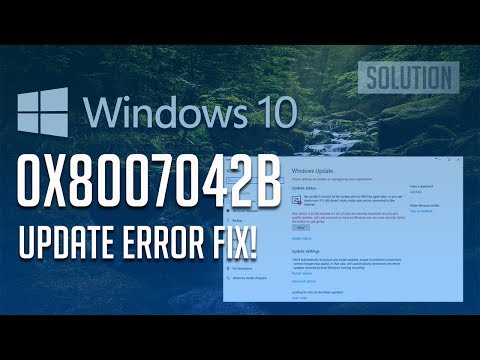Một vài lỗi với Bản cập nhật Windows không cho phép dịch vụ Windows Update khởi chạy trong khi các dịch vụ khác chặn quá trình trong khi đang chạy. Trong số nhiều lỗi với Windows Updates, một là Lỗi cài đặt 0x80070020.

Lỗi cài đặt bản cập nhật Windows 0x80070020
1] Xóa nội dung của thư mục SoftwareDistribution & catroot2
Thủ tục xóa nội dung của thư mục SoftwareDistribution như sau:
Tìm kiếm Dấu nhắc Lệnh trong thanh tìm kiếm của Windows và nhấp chuột phải vào tùy chọn. Chọn Run as administrator. Nhập các lệnh sau và nhấn Enter sau mỗi lệnh để thực hiện chúng:
net stop wuauserv net stop bits

Bây giờ mở File Explorer và duyệt đến đường dẫn sau:
C:WindowsSoftwareDistribution
Ở đây C: là ổ đĩa hệ thống.
Chọn tất cả các tệp trong thư mục SoftwareDistribution và nhấn Delete. Trong trường hợp nó không xóa tất cả các tệp, hãy khởi động lại hệ thống và thử lại.

net start wuauserv net start bits

Tiếp theo, bạn phải thiết lập lại thư mục catroot2.
Một khi bạn đã làm điều này, hãy thử và xem nếu nó giúp.
2] Sử dụng Trình khắc phục sự cố Windows Update

Đây là thủ tục để chạy Trình khắc phục sự cố Windows Update. Nhấp vào nút Start và sau đó là biểu tượng giống như bánh răng để mở Cài đặt trang. Đi đến Cập nhật và bảo mật và sau đó đến Khắc phục sự cố chuyển hướng. Chọn Windows Update Troubleshooter và chạy nó. Khởi động lại hệ thống và xem.
Bạn cũng có thể sử dụng trình gỡ rối trực tuyến của Microsoft để cập nhật Windows. và xem điều đó có giúp ích cho bạn không.
3] Đặt lại các thành phần Windows Update theo cách thủ công
Đặt lại các thành phần cập nhật Windows theo cách thủ công và xem có giúp bạn không.
4] Tạm thời tắt phần mềm chống vi-rút
Một trong những lý do đằng sau vấn đề là chương trình của bên thứ 3, thường là một phần mềm chống vi-rút ảnh hưởng đến quá trình cập nhật Windows. Hãy thử tạm thời tắt phần mềm chống vi-rút của bạn.
5] Cài đặt trong trạng thái khởi động sạch
Bạn có thể thực hiện khởi động sạch và sau đó chạy Windows Update. Điều đó được biết là đã giúp nhiều người.
6] Khởi động lại Dịch vụ cập nhật Windows
Mở Service Manager và đảm bảo rằng chúng được bắt đầu và kiểu Startup của chúng như sau:
- Dịch vụ truyền tải thông minh nền: Thủ công
- Dịch vụ mật mã: Tự động
- Dịch vụ cập nhật Windows: Thủ công (Đã kích hoạt)
Hi vọng điêu nay co ich!
Bài viết liên quan:
- Windows Update không cài đặt được hoặc sẽ không tải xuống trong Windows 10/8/7
- Hướng dẫn loại bỏ phần mềm độc hại & công cụ dành cho người mới bắt đầu
- Windows Update Troubleshooter từ Microsoft: Khắc phục sự cố cập nhật Windows
- Đánh giá và tải xuống phần mềm chống độc hại của Emsisoft
- Đặt lại PC này cho phép bạn khôi phục Windows 10 về cài đặt gốc mà không làm mất tệp